Windows 10是广泛使用的操作系统之一,了解自己电脑的配置信息对于用户来说是很重要的。本文将通过四个方面详细阐述Win10查看电脑配置信息的攻略。

要查看电脑的基本配置信息,可以通过以下几种方法:
第一种方法是使用系统信息工具。点击"开始"菜单,输入“系统信息”,在弹出的结果中,点击“系统信息”应用程序。在系统信息界面中,可以看到电脑的基本配置信息,如处理器、内存和操作系统版本等。

第二种方法是使用设置应用。点击"开始"菜单,选择"设置",在设置窗口中,点击"系统",然后选择"关于"栏目。在关于界面中,可以看到电脑的基本配置信息,包括处理器、内存、系统类型和设备ID等。

第三种方法是通过控制面板查看。点击"开始"菜单,输入“控制面板”,在弹出的结果中,点击“控制面板”应用程序。在控制面板界面中,选择"系统和安全",然后选择"系统",即可查看电脑的基本配置信息。

如果想要了解电脑的更详细硬件信息,可以使用以下方法:
第一种方法是使用设备管理器。右键点击"开始"菜单,选择"设备管理器"。在设备管理器界面中,可以查看电脑的各类硬件设备,包括CPU、显卡、声卡等。点击相应的设备,可以查看详细的硬件信息,如型号、供应商和驱动程序版本等。

第二种方法是使用命令提示符。点击"开始"菜单,输入“cmd”,在弹出的结果中,点击“命令提示符”应用程序。在命令提示符界面中,输入"systeminfo"命令,即可查看电脑的详细硬件信息。
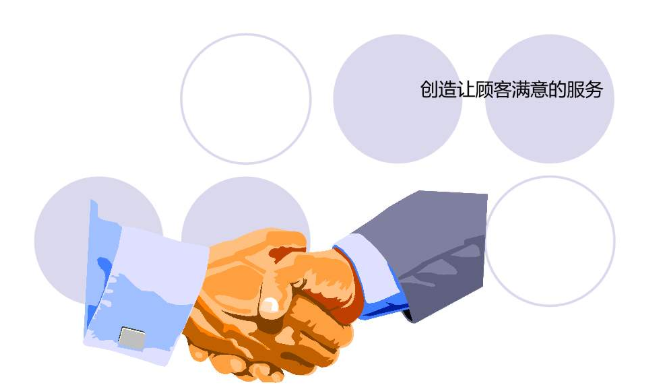
第三种方法是使用第三方软件。有许多免费的第三方软件可以用来查看电脑的详细硬件信息,如CPU-Z和GPU-Z等。这些软件可以提供更全面的硬件信息,并且通常还会给出相应的建议和优化方案。

了解电脑的网络配置信息可以帮助我们排查网络问题和优化网络设置。以下是几种查看网络配置信息的方法:
第一种方法是使用命令提示符。点击"开始"菜单,输入“cmd”,在弹出的结果中,点击“命令提示符”应用程序。在命令提示符界面中,输入"ipconfig"命令,即可查看电脑的网络配置信息,包括IP地址、子网掩码、网关和DNS服务器等。

第二种方法是使用网络和共享中心。右键点击任务栏中的网络图标,选择"打开网络和共享中心"。在网络和共享中心界面中,点击"查看网络状态和任务",然后点击"本地连接"或"无线连接",即可查看电脑的网络配置信息。

第三种方法是使用第三方软件。有许多免费的第三方软件可以用来查看电脑的网络配置信息,如NetSpeedMonitor和Wireshark等。这些软件可以提供更详细的网络信息,包括网络流量、连接状态和协议分析等。

了解电脑的软件配置信息可以帮助我们管理和优化软件运行。以下是几种查看软件配置信息的方法:
第一种方法是使用任务管理器。右键点击任务栏,选择"任务管理器"。在任务管理器界面中,点击"性能"选项卡,然后点击"打开资源监视器"。在资源监视器界面中,选择"软件"栏目,即可查看电脑的软件配置信息,包括运行状态、CPU和内存占用等。

第二种方法是使用控制面板。点击"开始"菜单,输入“控制面板”,在弹出的结果中,点击“控制面板”应用程序。在控制面板界面中,选择"程序",然后选择"程序和功能",即可查看电脑的软件配置信息,包括已安装的程序和其版本信息。

第三种方法是使用系统配置工具。点击"开始"菜单,输入“系统配置”,在弹出的结果中,点击“系统配置”应用程序。在系统配置界面中,选择"启动"栏目,即可查看电脑的启动项配置信息,包括启动时运行的软件和对应的路径等。

通过本文的介绍,我们可以通过系统信息工具、设置应用、控制面板、设备管理器、命令提示符和第三方软件等多种方式查看电脑的基本配置信息、详细硬件信息、网络配置信息和软件配置信息。了解电脑的配置信息对于用户来说是很重要的,可以帮助我们更好地了解和管理电脑,并进行相应的优化和维护。
标题:win10看电脑配置信息的方法(Win10查看电脑配置信息攻略)
地址:http://www.cdaudi4s.com/xiyiji/121368.html

